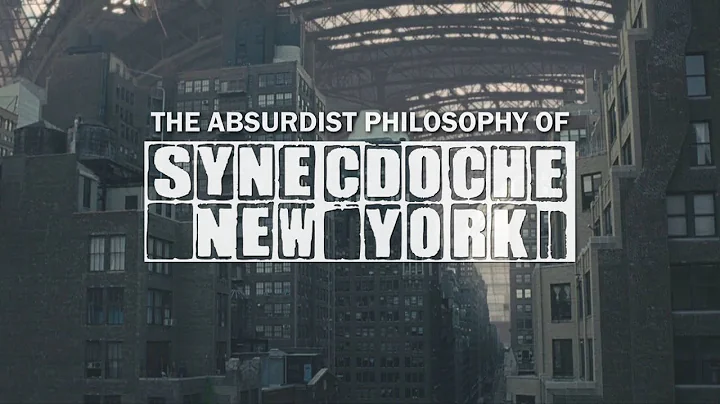Cách điều chỉnh cài đặt hình ảnh trên TV Insignia 55' 1080P HDTV
Bảng nội dung:
- Giới thiệu
- Mua một chiếc TV mới
2.1. Kích thước và giá
2.2. Mô hình và xuất hiện
- Cài đặt hình ảnh
3.1. Thay đổi đối chiếu và độ sáng
3.2. Các tùy chọn khác
- Cài đặt màn hình rộng
4.1. Khung hình
4.2. Các tùy chọn khác
- Cài đặt màu sắc
5.1. Nhiệt độ màu
5.2. Giảm nhiễu
5.3. Tăng cường độ tương phản
- Cài đặt đèn nền
6.1. Độ sáng
- Cài đặt độ sáng và độ tương phản
7.1. Độ sáng
7.2. Độ tương phản
- Cài đặt độ sắc nét
- Tối ưu hóa cài đặt
- Kết luận
Mua một chiếc TV mới
Tôi vừa mới mua một chiếc TV mới, đó là một chiếc Insignia 55 inch. Tôi đã mua nó ở Best Buy với giá ba trăm tám mươi đô la. Mô hình của TV là NSV5D5101717, và tôi sẽ để thông tin chi tiết trong phần mô tả video. Đây là một màn hình 1080p, không phải 4K vì tôi chưa sẵn sàng đầu tư vào loại TV đó. Sau khi cài đặt xong, tôi đã bắt đầu điều chỉnh các menu, thay đổi đối chiếu, độ sáng và các cài đặt khác để có được hình ảnh tốt nhất. Tôi nghĩ rằng việc này có thể trở thành một video tốt. Tuy nhiên, việc hình ảnh thật sự được tái hiện trên YouTube là một câu hỏi còn phải xem. Tôi đã sử dụng một máy ảnh Canon 1080p và đặt nó trước màn hình TV, trong một phòng tối. Tôi đã cài đặt tiêu cự và độ sáng theo chế độ thủ công, cũng như cân bằng màu theo chế độ thủ công. Tôi hy vọng rằng video phản ánh chính xác những gì tôi thấy trong phòng khách và có thể hiện lên màn hình của bạn sau khi đã qua quá trình xử lý trên YouTube.
Cài đặt hình ảnh
Bước tiếp theo, tôi sẽ hướng dẫn cách điều chỉnh các cài đặt hình ảnh trên chiếc TV mới của tôi. Đầu tiên, tôi truy cập vào menu và phát lại mặc định cho tất cả các cài đặt hình ảnh để có thể điều chỉnh từ đầu. Tiếp theo, tôi chọn chế độ màn hình rộng. Có ba tùy chọn khác nhau, bao gồm rộng, rạp chiếu và zoom, nhưng tôi chọn chế độ "rộng" để xem nội dung phù hợp với tỷ lệ 16:9 thông thường. Tôi cũng tắt chế độ quét viền (overscan) để có thể hiển thị nội dung đúng tỷ lệ ban đầu và tránh mất đi phần nội dung. Sau đó, tôi tiến vào các tùy chọn nâng cao và tắt chế độ chiếu sáng động (dynamic backlight) vì không có hiệu ứng rõ rệt khi sử dụng nó. Tôi cũng chuyển chế độ nhiệt độ màu (color temperature) về chế độ "bình thường" để có màu trắng chính xác. Việc thay đổi chế độ giảm nhiễu (noise reduction) có thể tạo ra sự khác biệt nhỏ, tùy thuộc vào màn hình của bạn. Tiếp theo, tôi điều chỉnh độ sáng (backlight) để có độ sáng tối ưu và tôi thấy rằng chế độ "caonhất" là phù hợp nhất cho tôi. Sau đó, tôi điều chỉnh độ sáng và độ tương phản (brightness và contrast) sao cho nhìn thấy mọi chi tiết màu sắc của hình ảnh. Tôi cũng thử nghiệm và điều chỉnh các cài đặt khác như màu sắc (color) và độ sắc nét (sharpness). Một khi tôi đã có các cài đặt ưng ý, tôi khuyến nghị tiếp tục điều chỉnh chúng khi thực hiện các hoạt động khác trên TV, chẳng hạn như chuyển đổi đầu vào hoặc xem các kênh khác nhau. Nhớ luôn kiểm tra từng hình ảnh hoặc video sau khi thay đổi cài đặt để đảm bảo sự tinh chỉnh tối ưu cho nội dung mà bạn đang xem.
 WHY YOU SHOULD CHOOSE Proseoai
WHY YOU SHOULD CHOOSE Proseoai